De kisten in Minecraft zijn een fijne manier om je items op te slaan en later terug te vinden. Maar intussen zijn er zó veel items dat dit snel een hele klus kan worden. Er bestaan automatische opslagsystemen, maar die vereisen een diepgaande kennis van redstone en trechters (Hoe je een automatisch opslagsysteem bouwt: Gemakkelijk georganiseerd) .
Met update 1.21.9 is echter de kopergolem toegevoegd met een vergelijkbare functie die het hele opslagsysteem van Minecraft op z’n kop zet! Daarmee kun je het hele gedoe met redstone en trechters achterwege laten, want de golem neemt het sorteren voor je over. Hoe dat werkt en welke beperkingen het systeem heeft, leggen we hieronder uit.
Minecraft kopergolem bouwen: handleiding en materialen
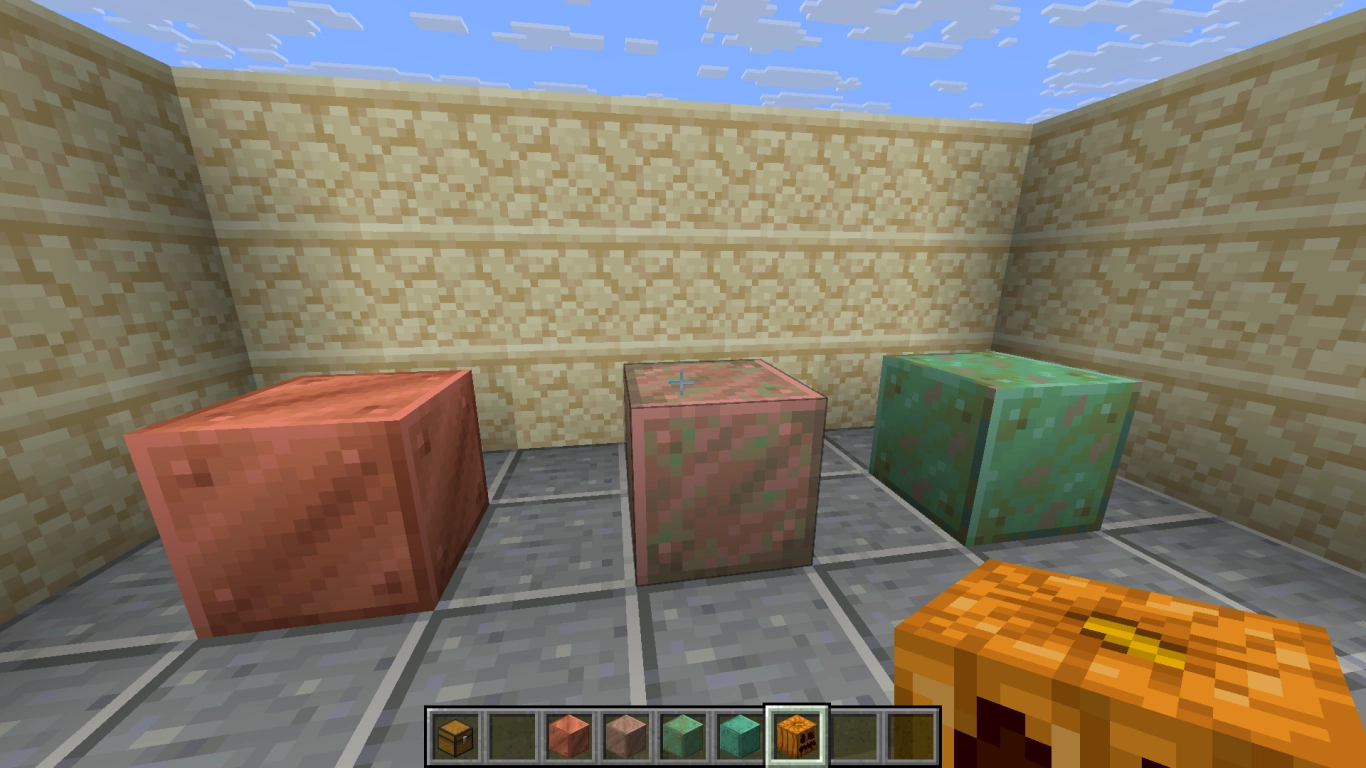
De kopergolem lijkt op andere mobs die je ook in de bovenwereld bouwt, zoals de ijzergolem, de sneeuwgolem of de Wither. Voor de kopergolem heb je alleen een koperblok in een willekeurig oxidatiestadium en een gekerfde pompoen of een pompoenlantaarn nodig. Beide varianten kun je in verschillende configuraties plaatsen, want de opstelling werkt in alle windrichtingen.
Zodra je de pompoen plaatst, verschijnt niet alleen de kopergolem, maar ook een koperen kist onder hem. De golem controleert meteen de koperen kist op items en gaat zich vervolgens verplaatsen om die bij andere kisten af te leveren.
Tip: Zorg dat je opslaggebied geladen is (bijv. doordat jij in de buurt bent of er actieve spelers op de server zijn). In ongeladen chunks pauzeert de sortering.
Werking van de kopergolem: automatische item-sortering in Minecraft

Een kopergolem zoekt altijd eerst naar een item dat hij kan sorteren. Daarvoor bekijkt hij een koperen kist, maar dat hoeft niet per se de kist te zijn waarmee hij is opgeroepen. Vindt hij een item in een koperen kist, dan zoekt hij binnen een straal van 64×16 blokken naar een kist waarin hij het kan afleggen. Daarbij moet hij directe toegang tot de kist hebben, dus op hetzelfde niveau of precies één blok hoger of lager. Zijn zoekanimatie duurt altijd 3 seconden.
De golem controleert maximaal 10 kisten, tot hij een passend item of een lege plek vindt. De kisten binnen de straal worden willekeurig gekozen. Hij kan maximaal 16 items uit een stapel bij zich dragen, of één enkel item als het niet stapelbaar is.
Vindt hij geen geschikte kist—ofwel geen koperen kist met items, of geen doelkist om in te sorteren—dan pauzeert de golem 7 seconden en begint hij opnieuw. Hij opent geen kisten die op dat moment bezet zijn door een speler of een andere golem. Je kunt hem geen items geven, maar je kunt wel items uit zijn hand pakken als hij net wil gaan sorteren.
Leuk easter egg: als een ijzergolem en een kopergolem elkaar tegenkomen, geeft de ijzergolem de kopergolem een rode bloem en zet die op zijn antenne. Je kunt die met een schaar verwijderen – erg schattig!
Beperkingen en bereik: dit kan de kopergolem niet
De kopergolem is op zichzelf een fijne oplossing voor een opslagsysteem, maar hij kent ook grenzen. Sommige daarvan heb je hierboven al gezien. Om ze te omzeilen, moet je je opslag daarop inrichten.
De hobbels van de kopergolem zijn:
- Beperkte zoekradius voor kisten
- Kan maar één blok boven of onder zichzelf sorteren
- Doorzoeken van kisten is willekeurig; de golem onthoudt geen kisten
- Gebruikt alleen kisten (en valkisten), geen shulkerkisten, trechters, boten of mijnkarren
Praktische tip: label kisten met voorwerpframes en items, zodat je het overzicht behoudt – handig ook bij het later uitbreiden van je systeem.
Beste opslagindeling: efficiënt sorteringssysteem met de kopergolem
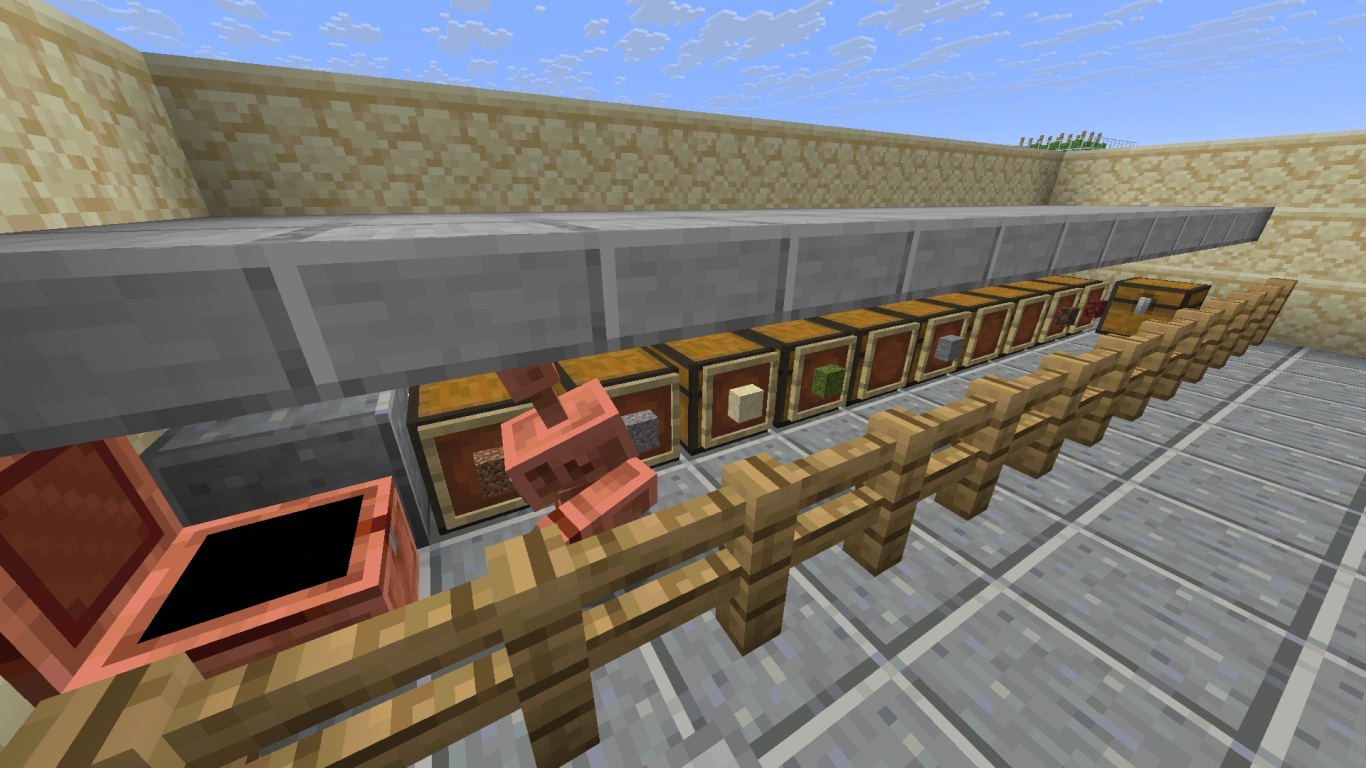
Gezien deze grenzen raden we een gesegmenteerd systeem aan. Omdat een golem maximaal tien kisten doorzoekt, moet je hem er ook niet meer geven.
Werk dus met verdiepingen met telkens:
- één kopergolem
- één koperen kist (als invoerpunt)
- tien kisten met de betreffende items (al vooraf gesorteerd)
- één overloopkist (voor wanneer kisten vol raken)
Zo garandeer je dat alle items worden gesorteerd en de golem niet verdwaalt. Tegelijk kun je items groeperen. Elke verdieping van het opslagsysteem kan zo verschillende itemcategorieën bevatten, bijv. hout, steen, ertsen, voedsel of bouwblokken. Je hoeft dan alleen de juiste items in de koperen kist te leggen en de golem doet de rest!
Extra tips:
- Houd de looproutes van de golem vrij (geen deuren/vallen die hem blokkeren).
- Plaats kisten op gelijke hoogte of exact één blok hoger/lager.
- Gebruik voldoende verlichting om vijandige mobs in het magazijn te voorkomen.
Koperen kist in Minecraft: crafting, eigenschappen en tips

Omdat een koperen kist samen met een golem verschijnt, kijken we daar ook even naar. Je kunt haar ook los maken door een normale kist met 8 koperstaven te omkransen.
Koperen kisten werken zoals normale kisten en kunnen ook als dubbele kist worden gebruikt. Ze hebben een ander geluid, wat ze onderscheidt. En als er een golem in de buurt is, zal hij deze kist doorzoeken en willen uitsorteren. Koperen kisten oxideren eveneens en doorlopen daarbij de bekende vier stadia. Dat verandert niets aan de functionaliteit van de kist. Gebruik een bijl om te de-oxideren of een honingraat om de kist in de was te zetten en zo het huidige stadium te behouden.
Opmerking: Valkisten werken ook met de kopergolem. Shulkerkisten worden momenteel niet meegenomen – pak de inhoud vóór het sorteren in gewone kisten.
Kopergolem oxideren en de-oxideren: standbeeld, poses en redstone
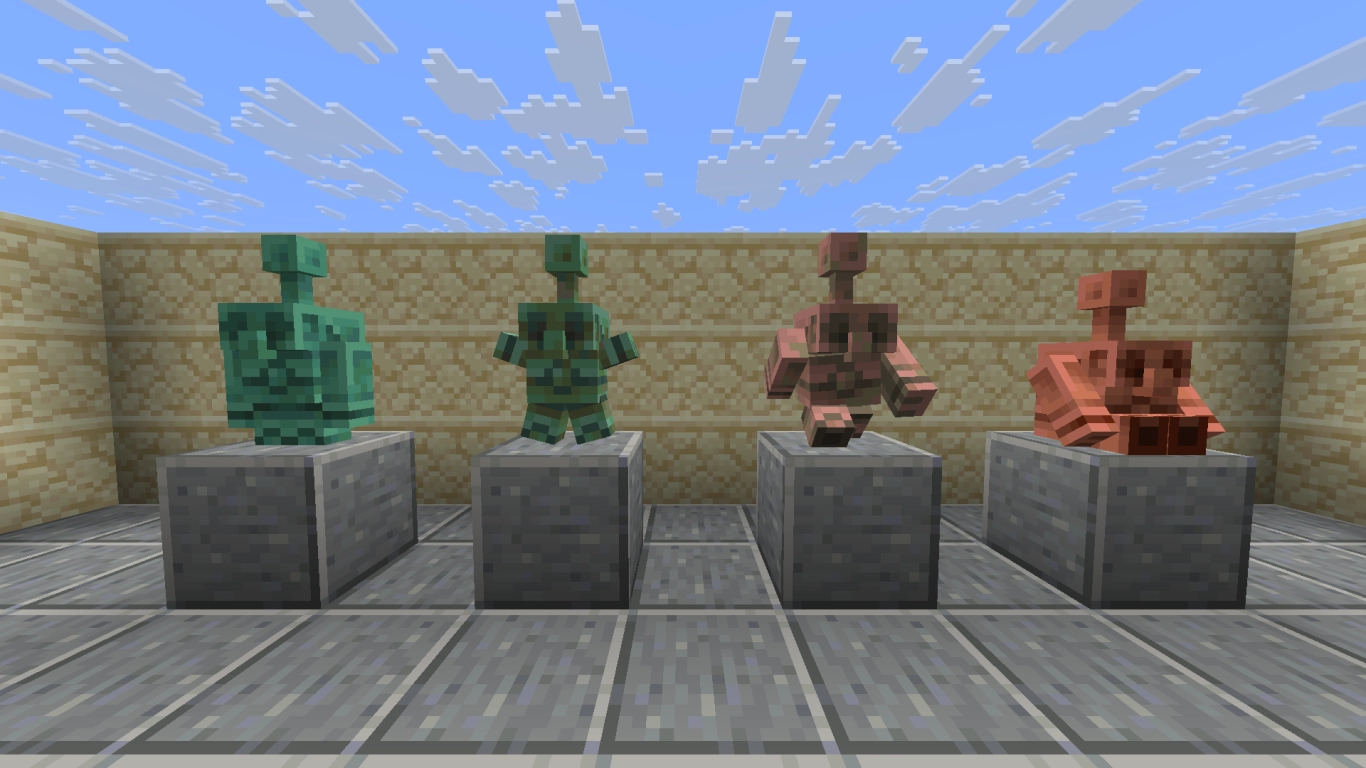
Een kopergolem blijft niet eeuwig zo oranje als hij normaal is. Net als alle andere koperblokken oxideert ook hij als je niets doet. Dat beperkt zijn werking in eerste instantie niet, maar na iets meer dan 7 uur verandert hij vroeg of laat in een standbeeld en kan hij zich niet meer bewegen. Was hij net een item aan het sorteren, dan laat hij het vallen.
Je kunt de golem weer tot leven wekken door de oxidatie met een bijl te verwijderen, totdat zijn gele ogen weer gloeien. Of je hakt het standbeeld met een houweel weg en gebruikt het als decoratief blok. Het standbeeld bestaat in alle vier oxidatiestadia. Het kan bovendien in vier verschillende poses worden weergegeven (zitten, staan, rennen, sterpose), die door een redstone-vergelijker kunnen worden uitgelezen.
Zoals bij alle koperblokken kun je het proces met een honingraat stoppen of met een bijl terugdraaien. Een blikseminslag zet de oxidatie eveneens terug. Voor een groot opslagsysteem is het dus de moeite waard alle golems in de was te zetten, zodat ze niet op een dag in standbeelden veranderen.
Conclusie: Minecraft-opslag automatisch sorteren – zonder redstone
Met de nieuwste update kun je het sorteren van je items aan de kleine kopergolem overlaten. Hoewel zijn werking enkele haken en ogen kent, is het veel eenvoudiger dan je verdiepen in redstone en trechters. Tegelijk is er een nieuw kisttype bijgekomen en met het golem-standbeeld ook een fraaie decoratie voor je bouwwerken. Speel samen met je vrienden op een van onze Minecraft-servers en ontdek samen de nieuwe features van het kopertijdperk!
Meer interessante artikelen
Minecraft 1.21.9: Koper-update met kopergolem & rekken
Minecraft-schappen: opslag, Redstone-trucs en Hotbar-wissel
Hoe je een automatisch opslagsysteem bouwt: Gemakkelijk georganiseerd




